El pasado mes de noviembre Apparent anunció el lanzamiento de dos nuevos modelos de su famosa línea de escáneres, el Go Plus y el Go Wi-Fi. En iPaderos hemos podido probar este último, cuya principal novedad con respecto a la generación anterior del dispositivo es la incorporación de conectividad wifi, lo que hace que no tengamos que enchufar el escáner al ordenador para transferir los documentos. Además, y lo que es más importante para usuarios de equipos iOS, se sincroniza automáticamente con nuestro iPad o iPhone. Pero vayamos por partes.

Los escáneres Doxie se caracterizan por un diseño que facilita su transporte y almacenamiento y, además, hace que sean muy fáciles de utilizar. A diferencia de los escáneres tradicionales, aparatosos y pesados, los Doxie miden menos de 30 cm de ancho, poco más de 4 cm de alto y tienen una profundidad de menos de 6 cm, con un peso en torno a los 430 gramos. Su funcionamiento es sencillo, con una alimentación manual página a página y un solo botón multifunción. Una vez que hemos escaneado los documentos, conectamos el dispositivo al ordenador, abrimos la aplicación correspondiente y ésta se encarga de leer las imágenes y transferirlas al ordenador. Allí podremos definir la calidad de importación, editarlas, graparlas, etc.
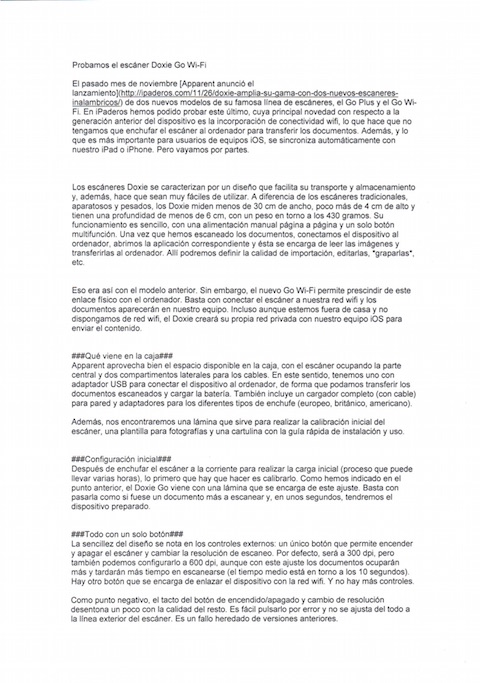
Eso era así con el modelo anterior. Sin embargo, el nuevo Go Wi-Fi permite prescindir de este enlace físico con el ordenador. Basta con conectar el escáner a nuestra red wifi y los documentos aparecerán en nuestro equipo. Incluso aunque estemos fuera de casa y no dispongamos de red wifi, el Doxie creará su propia red privada con nuestro equipo iOS para enviar el contenido.
Qué incluye la caja
Apparent aprovecha bien el espacio disponible en la caja, con el escáner ocupando la parte central y dos compartimentos laterales para los cables. En este sentido, tenemos uno con adaptador USB para conectar el dispositivo al ordenador, de forma que podamos transferir los documentos escaneados y cargar la batería. También incluye un cargador completo (con cable) para pared y adaptadores para los diferentes tipos de enchufe (europeo, británico, americano).

Además, nos encontraremos una lámina que sirve para realizar la calibración inicial del escáner, una plantilla para fotografías y una cartulina con la guía rápida de instalación y uso.
Configuración inicial
Después de enchufar el escáner a la corriente para realizar la carga inicial (proceso que puede llevar varias horas), lo primero que hay que hacer es calibrarlo. Como hemos indicado en el punto anterior, el Doxie Go viene con una lámina que se encarga de este ajuste. Basta con pasarla como si fuese un documento más a escanear y, en unos segundos, tendremos el dispositivo preparado.
Todo con un solo botón
La sencillez del diseño se nota en los controles externos: un único botón que permite encender y apagar el escáner y cambiar la resolución de escaneo. Por defecto, será a 300 dpi, pero también podemos configurarlo a 600 dpi, aunque con este ajuste los documentos ocuparán más y tardarán más tiempo en escanearse (el tiempo medio está en torno a los 10 segundos). Hay otro botón que se encarga de enlazar el dispositivo con la red wifi. Y no hay más controles.

Como punto negativo, el tacto del botón de encendido/apagado y cambio de resolución desentona un poco con la calidad del resto. Es fácil pulsarlo por error y no se ajusta del todo a la línea exterior del escáner. Es un fallo heredado de versiones anteriores.
En cuanto a la batería recargable, ésta permite (según el fabricante) escanear 300 páginas a 300 dpi. Podremos leer documentos de diferentes tamaños, con A4 como máximo (dispone de un limitador que podemos mover para marcar el ancho de la página). El propio escáner es capaz de ajustar el resultado a las medidas de la fuente.
El escáner puede almacenar hasta 1800 páginas. Si esto no es suficiente, dispone de una ranura de expansión para tarjetas SD, aunque lo recomendable es no mantener demasiado tiempo la información en el dispositivo sin sincronizarla con el ordenador (Mac o Windows), el iPad o el iPhone.
Los documentos resultantes se pueden guardar en formato JPEG, PNG o PDF.
Aplicación para iOS
Nada más abrir la aplicación (enlace iTunes) detectamos el primer problema: solo funciona en modo vertical. Sería recomendable disponer de una vista horizontal que facilite el acceso a los documentos en un formato similar a la aplicación para Mac.

Después toca emparejar el iPad o iPhone con el escáner, para lo que es necesario pulsar el botón que éste tiene en la parte posterior. Vamos a los ajustes del dispositivo iOS, activamos la conectividad wifi y seleccionamos la red que tiene el nombre de nuestro escáner.
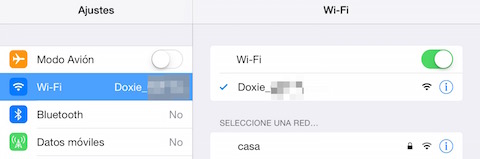
Volvemos a la app, pulsamos en el botón de buscar escáneres y encontrará el nuestro. Una vez hecho esto, veremos los documentos escaneados, pudiendo rotarlos o guardarlos como JPEG o PDF. En función de la opción de grabado seleccionada, Doxie nos mostrará diferentes aplicaciones para almacenar el documento (iPhoto, Pixelmator, etc. para JPEG; iBooks, Documents, etc. si es en PDF). A diferencia de la aplicación para Mac, la versión para iOS no permite recortar los documentos. En general, esta app da la sensación de estar menos trabajada.
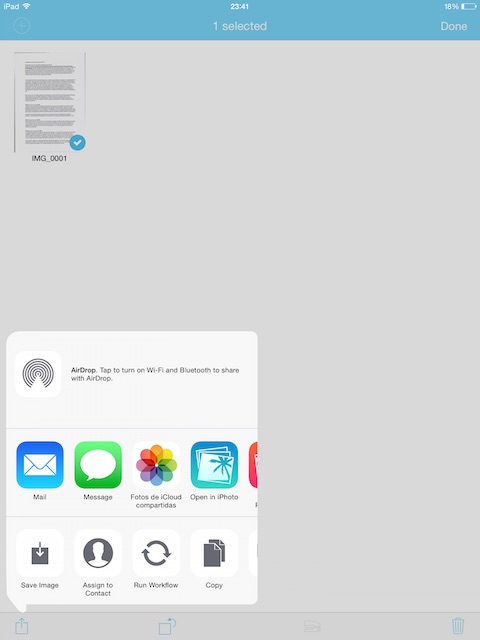
Aplicación para OS X
La aplicación para Mac o Windows se descarga desde el siguiente enlace. Una vez instalada, conectamos el escáner al ordenador para que la aplicación lo detecte. Encontrará los documentos que hemos procesado, ofreciendo la posibilidad de importarlos. Después, podremos guardarlos en una carpeta, subirlos a la nube o editarlos. Al salir, la aplicación nos pregunta si queremos borrar los documentos escaneados.
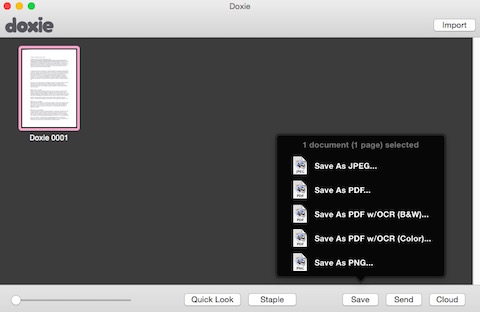
Entorno sin papeles
La tendencia en los últimos años es intentar tener el menor número de documentos impresos. Muchas empresas ya envían sus facturas en formato electrónico, aunque todavía quedan bastantes que lo hacen en papel. Además, nos puede interesar tener una copia digital de una antigua fotografía de la que ya no conservamos el negativo.
Si queremos conocer una serie de técnicas para conseguir reducir lo máximo posible nuestra dependencia del papel, hay una serie de libros en la iBookstore que nos pueden ayudar en este sentido. Seguramente, el más famoso y completo sea Paperless (8,49 €), escrito por David Sparks, aunque solo está disponible en inglés. En nuestro idioma tenemos los libros de Edén Expósito, Apple sin papeles (2,99 €) y Hazel sin problemas (4,99 €). Hazel es una aplicación para Mac que nos ayudará a automatizar tareas, pudiendo definir una serie de flujos de control sobre los documentos escaneados como, por ejemplo, cambiarles el nombre en función de datos que aparecen en el texto del documento, ponerles etiquetas, enviarlos a una determinada carpeta, etc.
Diferencias con una aplicación para escanear
Todo lo que hemos visto hasta ahora está muy bien pero, ¿merece la pena pagar por un dispositivo específico cuando tenemos aplicaciones en la App Store que realizan la misma tarea? La respuesta depende del uso que le vayamos a dar.
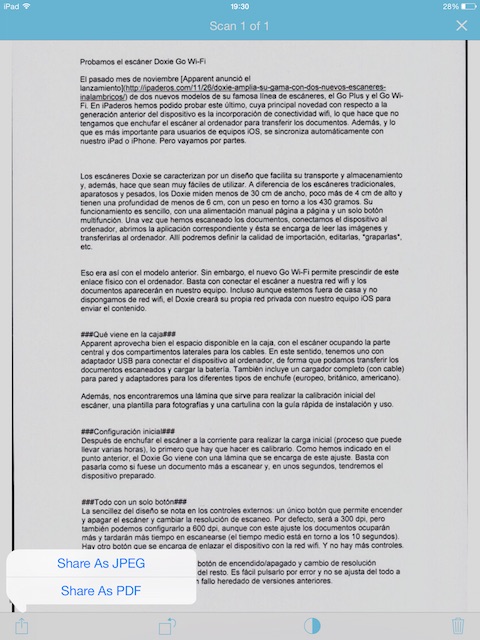
La calidad de los documentos escaneados depende fundamentalmente de tres aspectos: por un lado, el motor de reconocimiento, que suele ser una tecnología de terceros licenciada a diferentes fabricantes (en el Doxie, ABBYY® OCR), tanto de software como de hardware; por otro, la estabilidad que nos ofrezca el escáner, que en el caso del Doxie es muy superior a la que podamos conseguir nosotros sujetando un iPad o iPhone sobre una página o fotografía; para finalizar, las condiciones de luz en las que obtenemos la imagen si utilizamos una app móvil.
Por supuesto, si nuestras necesidades de escaneado se reducen a pocos documentos al mes, con algunas facturas e impresos y no nos hace falta demasiada calidad, es probable que tengamos más que suficiente con aplicaciones como Prizmo (9,99 €), Scanbot (gratis, con compras inApp) o la nueva Scannable de Evernote (también gratuita).
Si, por el contrario, vamos a hacer un uso intensivo del escáner y queremos mayor precisión en los documentos obtenidos, el Doxie Go Wi-Fi es por su facilidad de uso, portabilidad y precio una de las mejores opciones disponibles actualmente.
El Doxie Go Wi-Fi se puede adquirir en la web del fabricante al precio de 229 dólares más gastos de envío.
Lo mejor
- Diseño
- Sencillez de uso
- Portabilidad
- Calidad de los documentos escaneados
- Conectividad wifi
- Dispone de aplicación para iOS
Lo peor
- Precio
- Acabado del botón de encendido/apagado
- Aplicación para iOS con menos opciones que la versión para OS X.


